IT నిపుణుడిగా, 'వైరస్ మరియు థ్రెట్ ప్రొటెక్షన్ ఇంజిన్ అందుబాటులో లేదు' అనే ఎర్రర్ మెసేజ్ని ఎదుర్కొన్నప్పుడు ఏమి చేయాలో నేను తరచుగా అడుగుతాను. ఈ సమస్యను ఎలా పరిష్కరించాలో ఇక్కడ కొన్ని చిట్కాలు ఉన్నాయి.
ముందుగా, మీ యాంటీవైరస్ సాఫ్ట్వేర్ తాజాగా ఉందో లేదో తనిఖీ చేయండి. అది కాకపోతే, దాన్ని అప్డేట్ చేసి, మళ్లీ స్కాన్ని అమలు చేయడానికి ప్రయత్నించండి. అది పని చేయకపోతే, మీ యాంటీవైరస్ సాఫ్ట్వేర్ను అన్ఇన్స్టాల్ చేసి మళ్లీ ఇన్స్టాల్ చేయడానికి ప్రయత్నించండి. కొన్నిసార్లు, మీ కంప్యూటర్ను పునఃప్రారంభించడం కూడా సమస్యను పరిష్కరించగలదు.
తనిఖీ చేయవలసిన మరో విషయం మీ ఫైర్వాల్. ఇది ప్రారంభించబడితే, దాన్ని నిలిపివేయడానికి ప్రయత్నించండి మరియు అది సహాయపడుతుందో లేదో చూడండి. కాకపోతే, యాంటీవైరస్ సాఫ్ట్వేర్ ఇంటర్నెట్తో కమ్యూనికేట్ చేయడానికి మీ ఫైర్వాల్ సెట్టింగ్లను మార్చడానికి ప్రయత్నించండి. మిగతావన్నీ విఫలమైతే, తదుపరి సహాయం కోసం మీరు మీ యాంటీవైరస్ సాఫ్ట్వేర్ ప్రొవైడర్ను సంప్రదించవలసి ఉంటుంది.
పాత పద పత్రాలను క్రొత్తగా మార్చండి
ఈ సమస్యను ఎలా పరిష్కరించాలో ఈ కొన్ని చిట్కాలు మాత్రమే. మీకు ఇంకా సమస్య ఉంటే, సమస్యను పరిష్కరించడంలో మీకు సహాయపడటానికి ఆన్లైన్లో పుష్కలంగా వనరులు అందుబాటులో ఉన్నాయి.
మైక్రోసాఫ్ట్ డిఫెండర్ యాంటీవైరస్ కోసం సెక్యూరిటీ ఇంటెలిజెన్స్ అప్డేట్ వారి Windows 11 లేదా Windows 10 PCలు మరియు Windows సెక్యూరిటీ యాప్లో పని చేయని సందర్భాలను కొంతమంది PC వినియోగదారులు నివేదించారు. వైరస్ & ముప్పు రక్షణ ప్రాంతం కింద, ఇంజిన్ అందుబాటులో లేదు ఒక సందేశం ప్రదర్శించబడుతుంది. మీరు ఇలాంటి సమస్యను ఎదుర్కొంటున్నట్లయితే, సమస్యను పరిష్కరించడానికి మీరు దరఖాస్తు చేసుకోగల పరిష్కారాలతో మీకు సహాయం చేయడానికి ఈ పోస్ట్ ఉద్దేశించబడింది.

ఈ సమస్య మీ సిస్టమ్లో సంభవించినప్పుడు, మీరు సాధారణ విండోస్ అప్డేట్ ఎర్రర్ కోడ్ 0x80070643 లేదా మరింత ప్రత్యేకంగా విండోస్ డిఫెండర్ అప్డేట్ ఎర్రర్ కోడ్ 0x80070643ని పొందవచ్చు.
వైరస్ మరియు ముప్పు రక్షణ ఇంజిన్ అందుబాటులో లేదు
ప్రభావిత PC వినియోగదారులు ఎదుర్కొంటున్నారు వైరస్ మరియు ముప్పు రక్షణ ఇంజిన్ అందుబాటులో లేదు Windows డిఫెండర్ నవీకరణలు వారి Windows 11/10 పరికరంలో ఇన్స్టాల్ చేయడంలో విఫలమైన తర్వాత సమస్య నొక్కడం కూడా నివేదించబడింది నవీకరణలను డౌన్లోడ్ చేయండి ఎగువ ప్రారంభ చిత్రంలో చూపిన విధంగా బటన్, అప్డేట్లు ఇన్స్టాల్ చేయడానికి ప్రయత్నించినందున ఏమీ చేయలేదు కానీ అప్డేట్ డౌన్లోడ్ స్థితికి తిరిగి వచ్చింది.
ఏదైనా సందర్భంలో, దిగువ అందించిన మా సిఫార్సు చేసిన పరిష్కారాలు వారి సిస్టమ్లో ఈ సమస్యను ఎదుర్కొన్న PC వినియోగదారులకు తమ పరికరాలను రక్షించడానికి అవసరమైన విధంగా Windows డిఫెండర్ డెఫినిషన్ అప్డేట్లు ఇన్స్టాల్ చేయబడిందని నిర్ధారించుకోవడానికి సమస్యను సులభంగా పరిష్కరించడంలో సహాయపడతాయి.
- విండోస్ అప్డేట్ ట్రబుల్షూటర్ని రన్ చేయండి
- Windows డిఫెండర్ నవీకరణను మాన్యువల్గా డౌన్లోడ్ చేసి, ఇన్స్టాల్ చేయండి.
- కమాండ్ ప్రాంప్ట్ లేదా పవర్షెల్ ద్వారా విండోస్ డిఫెండర్ను నవీకరించండి
- విండోస్ సెక్యూరిటీని రీసెట్ చేయండి
- రీసెట్ లేదా ఇన్-ప్లేస్ అప్గ్రేడ్ Windows 11/10ని పునరుద్ధరించండి
జాబితా చేయబడిన ప్రతి పరిష్కారాలకు సంబంధించి ప్రక్రియ యొక్క వివరణను చూద్దాం.
1] విండోస్ అప్డేట్ ట్రబుల్షూటర్ను రన్ చేయండి.
మైక్రోసాఫ్ట్ డిఫెండర్ కోసం డెఫినిషన్ అప్డేట్లు విండోస్ అప్డేట్ ద్వారా పంపబడతాయి మరియు సందేహాస్పద సమస్య నవీకరణకు సంబంధించినది కాబట్టి, మీరు ముందుగా విండోస్ అప్డేట్ ట్రబుల్షూటర్ని క్రింది సూచనలను అనుసరించి అమలు చేయాలనుకోవచ్చు మరియు ఇతర ట్రబుల్షూటింగ్ దశల్లోకి వెళ్లడానికి ముందు అది సహాయపడుతుందో లేదో చూడండి.
Windows 11
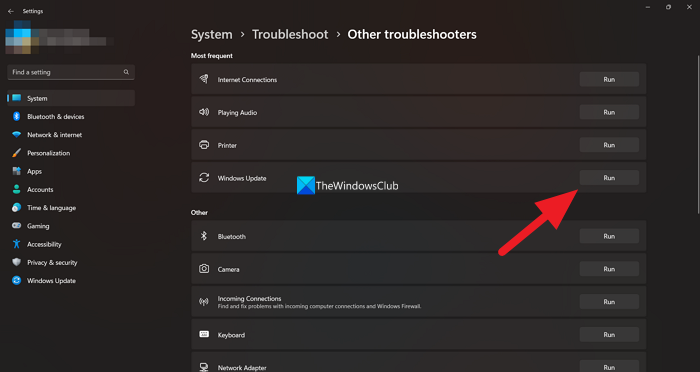
- క్లిక్ చేయండి విండోస్ కీ + I సెట్టింగ్ల యాప్ను తెరవడానికి.
- మారు వ్యవస్థ > సమస్య పరిష్కరించు > ఇతర ట్రబుల్షూటింగ్ సాధనాలు .
- కింద అత్యంత తరచుగా విభాగం, కనుగొనండి Windows నవీకరణ .
- నొక్కండి నడుస్తోంది బటన్.
- ఆన్స్క్రీన్ సూచనలను అనుసరించండి మరియు ఏవైనా సిఫార్సు చేసిన పరిష్కారాలను వర్తింపజేయండి.
Windows 10
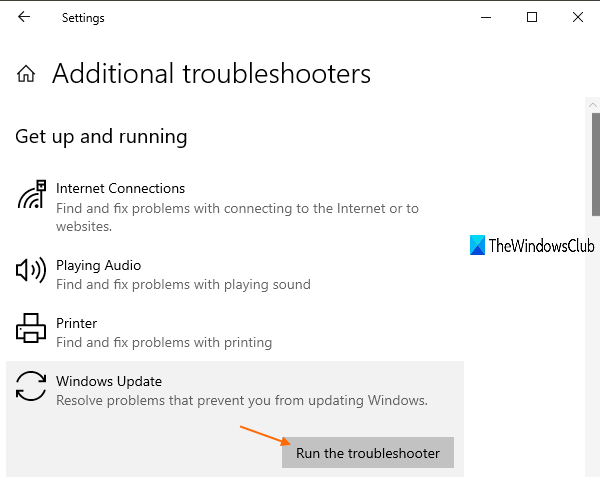
- క్లిక్ చేయండి విండోస్ కీ + I సెట్టింగ్ల యాప్ను తెరవడానికి.
- వెళ్ళండి నవీకరణ మరియు భద్రత.
- నొక్కండి సమస్య పరిష్కరించు ట్యాబ్
- క్రిందికి స్క్రోల్ చేసి, క్లిక్ చేయండి Windows నవీకరణ.
- నొక్కండి ట్రబుల్షూటర్ను అమలు చేయండి బటన్.
- ఆన్స్క్రీన్ సూచనలను అనుసరించండి మరియు ఏవైనా సిఫార్సు చేసిన పరిష్కారాలను వర్తింపజేయండి.
సాధారణంగా, Windows నవీకరణ సంబంధిత లోపాలను చాలా సందర్భాలలో పరిష్కరించడానికి ఈ పని సరిపోతుంది. ఇతర సందర్భాల్లో, మీరు మైక్రోసాఫ్ట్ సపోర్ట్ మరియు రికవరీ అసిస్టెంట్ను కూడా అమలు చేయవచ్చు, ఇది PC వినియోగదారులకు Windows నవీకరణలను ఇన్స్టాల్ చేయడంలో సమస్యలను పరిష్కరించడంలో సహాయపడటానికి రూపొందించబడింది.
చదవండి : మెరుగైన రక్షణ కోసం Windows 11లో Windows సెక్యూరిటీని ఎలా ఉపయోగించాలి
2] Windows డిఫెండర్ నవీకరణను మాన్యువల్గా డౌన్లోడ్ చేసి, ఇన్స్టాల్ చేయండి.
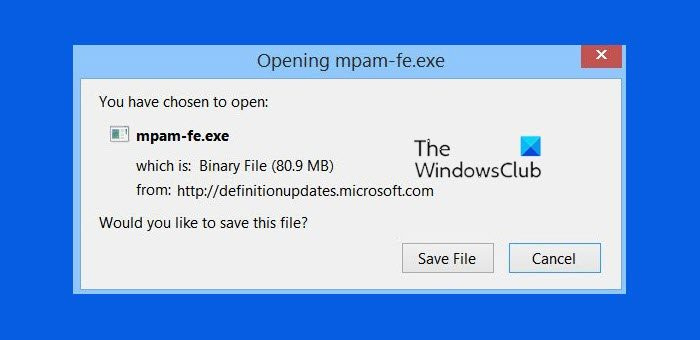
స్నిప్ & స్కెచ్ డౌన్లోడ్
సెక్యూరిటీ ఇంటెలిజెన్స్ విడుదలైనప్పుడు Windows డిఫెండర్ ద్వారా స్వయంచాలకంగా డౌన్లోడ్ చేయబడుతుందని తెలుసుకోవడం ముఖ్యం. ఈ విధంగా, మీ పరికరంలో తాజా వైరస్ నిర్వచనాలు అందుబాటులో ఉంటాయి. అయితే, డెఫినిషన్ అప్డేట్ స్వయంచాలకంగా ఇన్స్టాల్ చేయడంలో విఫలమైతే, మీరు Windows డిఫెండర్ అప్డేట్ను మాన్యువల్గా డౌన్లోడ్ చేసి, ఇన్స్టాల్ చేయవచ్చు.
దీన్ని చేయడానికి, మీరు విండోస్ యొక్క 32-బిట్ లేదా 64-బిట్ వెర్షన్ని ఉపయోగిస్తున్నారా అని మీరు మొదట తనిఖీ చేయాలి. మీరు OS యొక్క నిర్మాణాన్ని తెలుసుకున్న తర్వాత, మీరు క్రింది లింక్ల నుండి ఇన్స్టాలర్లను డౌన్లోడ్ చేయడానికి కొనసాగవచ్చు: 32 బిట్ | 64-బిట్ | చెయ్యి - ఆపై చిహ్నంపై డబుల్ క్లిక్ చేయండి mpam-fe.exe ప్యాకేజీని అమలు చేయడానికి ఫైల్. పైన ఉన్న నవీకరణ లింక్లు Windows డిఫెండర్ కోసం ప్రస్తుతం అందుబాటులో ఉన్న తాజా డెఫినిషన్ అప్డేట్లను సూచిస్తాయి. ప్రత్యామ్నాయంగా, మీరు గుర్తించవచ్చు KB సంఖ్య విండోస్ అప్డేట్ హిస్టరీలో విఫలమైన విండోస్ డిఫెండర్ డెఫినిషన్ని అప్డేట్ చేయడానికి నిర్వచనం నవీకరణలు విభాగం, ఆపై మైక్రోసాఫ్ట్ అప్డేట్ కేటలాగ్కి నావిగేట్ చేయండి మరియు అప్డేట్ ప్యాకేజీ కోసం ఆఫ్లైన్ ఇన్స్టాలర్ను గుర్తించి డౌన్లోడ్ చేయండి. మీ సిస్టమ్కు డౌన్లోడ్ చేసిన తర్వాత, మీరు అప్డేట్ను వర్తింపజేయడానికి ఇన్స్టాలర్ను అమలు చేయవచ్చు.
మీరు అప్డేట్ను ఇన్స్టాల్ చేసిన తర్వాత మీకు ప్రోగ్రెస్ బార్ కనిపించకపోవచ్చు లేదా నిర్ధారణను పొందలేరని గుర్తుంచుకోండి. అలాగే, వైరస్ & థ్రెట్ ప్రొటెక్షన్ స్థితి సుమారు 30-45 నిమిషాల తర్వాత ప్రదర్శించబడకపోతే మీరు మీ కంప్యూటర్ను పునఃప్రారంభించవలసి ఉంటుంది. ఎటువంటి చర్య అవసరం లేదు ఆకుపచ్చ చెక్మార్క్తో.
3] కమాండ్ ప్రాంప్ట్ లేదా పవర్షెల్ ద్వారా విండోస్ డిఫెండర్ను నవీకరించండి.
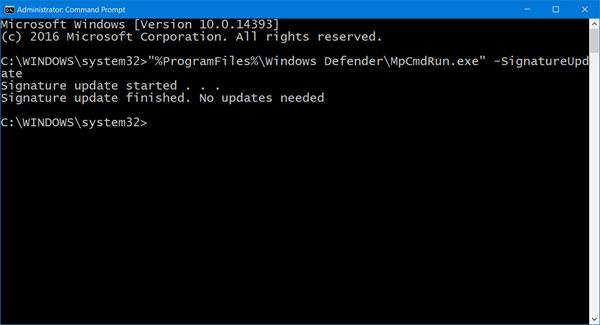
GUI కంటే గుర్తించదగిన ప్రయోజనం ఉండకపోవచ్చు, కానీ CMD ప్రాంప్ట్ మరియు PowerShell ప్రాథమికమైనవి కాబట్టి, వాతావరణంలో ప్రారంభించబడిన కార్యకలాపాలు చాలా ఎక్కువ లేదా అనవసరమైన కదిలే భాగాలు లేదా ప్రక్రియల కారణంగా వైఫల్యానికి గురయ్యే అవకాశం తక్కువ. కాబట్టి, మీరు Windows PowerShellని ఉపయోగించి Windows Defender నిర్వచనాలను ఎలా అప్డేట్ చేయాలి లేదా MpCmdRun.exeని ఉపయోగించి Windows డిఫెండర్ అప్డేట్ డెఫినిషన్లను ఎలా అమలు చేయాలనే దానిపై గైడ్లోని సూచనలను అనుసరించవచ్చు మరియు ఆపరేషన్ సమస్యలు లేకుండా పూర్తవుతుందో లేదో చూడవచ్చు.
4] విండోస్ సెక్యూరిటీని రీసెట్ చేయండి
మీ Windows 11/10 PCలో వైరస్ & థ్రెట్ ప్రొటెక్షన్ సాధారణంగా పని చేయకపోతే, బహుశా సిస్టమ్ కరప్షన్ సమస్యకు కారణమయ్యే అవకాశం ఉన్నందున, మీరు త్వరగా Windows సెక్యూరిటీ యాప్ని రీసెట్ చేసి, అది పరిష్కరిస్తుందో లేదో చూడవచ్చు. సమస్య. ఈ పనిని పూర్తి చేయడానికి, ఈ దశలను అనుసరించండి:
- క్లిక్ చేయండి విండోస్ కీ + ఆర్ రన్ డైలాగ్ బాక్స్ పైకి తీసుకురావడానికి.
- రన్ డైలాగ్ బాక్స్లో, టైప్ చేయండి wt.exe మరియు విండోస్ టెర్మినల్ తెరవడానికి ఎంటర్ నొక్కండి.
- పవర్షెల్ కన్సోల్లో, దిగువ ఆదేశాన్ని టైప్ చేయండి లేదా కాపీ చేసి పేస్ట్ చేయండి మరియు ఎంటర్ నొక్కండి.
- ఆదేశాన్ని అమలు చేసిన తర్వాత Windows టెర్మినల్ నుండి నిష్క్రమించండి.
సంబంధిత పఠనం : Windows భద్రతా సెట్టింగ్లను డిఫాల్ట్గా రీసెట్ చేయండి
5] రీసెట్ లేదా ఇన్-ప్లేస్ అప్గ్రేడ్ Windows 11/10ని పునరుద్ధరించండి
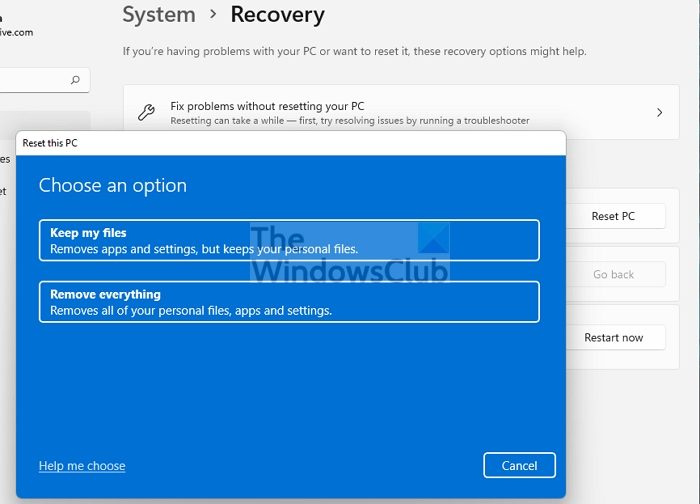
సమస్యను పరిష్కరించడానికి మీకు మరేమీ సహాయం చేయకపోతే, ఇది మీ పరికరంలో డెఫినిషన్ అప్డేట్లను ఇన్స్టాల్ చేయడానికి Windows డిఫెండర్ యొక్క సాధారణ ఆపరేషన్ను ప్రభావితం చేసే తీవ్రమైన సిస్టమ్ అవినీతి. ఈ సందర్భంలో, మరియు చివరి ప్రయత్నంగా, మీరు మీ కంప్యూటర్ను పునఃప్రారంభించవచ్చు లేదా ఇన్-ప్లేస్ రిపేర్ అప్గ్రేడ్ చేయవచ్చు. Windows 11/10 యొక్క మృదువైన ఆపరేషన్ కోసం కీలకమైన దెబ్బతిన్న సిస్టమ్ ఫైల్లను భర్తీ చేయడం ద్వారా ఏదైనా పనులు OS యొక్క ఆరోగ్యాన్ని పునరుద్ధరిస్తాయి.
ఈ పోస్ట్ మీకు సహాయకరంగా ఉందని నేను ఆశిస్తున్నాను!
నేను నా వైరస్ & థ్రెట్ ప్రొటెక్షన్ని ఎందుకు తెరవలేను?
వైరస్ & థ్రెట్ ప్రొటెక్షన్ ఆపివేయబడితే, చాలా సందర్భాలలో ఇది సాధారణంగా మీరు పాడైపోయిన సిస్టమ్ ఫైల్లను కలిగి ఉన్నందున, మీరు SFC మరియు DISM స్కాన్లను అమలు చేయడం ద్వారా పరిష్కరించడానికి ప్రయత్నించవచ్చు మరియు సిస్టమ్-వ్యాప్తంగా ఏదైనా అవినీతిని కనుగొని, కొన్ని సమస్యలను పరిష్కరించడానికి వాటిని పరిష్కరించడానికి ప్రయత్నించవచ్చు. Windows సెక్యూరిటీ యాప్తో సమస్య.
ఇన్స్టాగ్రామ్ లైవ్ విండోస్ 10
చదవండి : విండోస్ డిఫెండర్లో త్వరిత స్కాన్ పనిచేయదు
వైరస్లు మరియు బెదిరింపుల నుండి రక్షణను ఎలా పునరుద్ధరించాలి?
మీ Windows 11/10 పరికరంలో Windows డిఫెండర్ ద్వారా నిర్బంధించబడిన ఫైల్ ముప్పు కాదని మీకు ఖచ్చితంగా తెలిస్తే, మీరు ఈ క్రింది వాటిని చేయడం ద్వారా అంశాన్ని పునరుద్ధరించవచ్చు:
- విండోస్ సెక్యూరిటీని తెరవండి.
- వైరస్ & థ్రెట్ ప్రొటెక్షన్ని ఎంచుకుని, రక్షణ చరిత్రను క్లిక్ చేయండి.
- ఇటీవలి అన్ని అంశాల జాబితాలో, నిర్బంధించిన అంశాలను ఫిల్టర్ చేయండి.
- మీరు ఉంచాలనుకుంటున్న అంశాన్ని ఎంచుకుని, పునరుద్ధరించడం వంటి చర్య తీసుకోండి.
ఇప్పుడు చదవండి : విండోస్ డిఫెండర్: ఈ సెట్టింగ్ మీ అడ్మినిస్ట్రేటర్ ద్వారా నియంత్రించబడుతుంది.










![Gmail బటన్లు పని చేయడం లేదా కనిపించడం లేదు [ఫిక్స్డ్]](https://prankmike.com/img/gmail/B4/gmail-buttons-not-working-or-showing-fixed-1.jpg)




